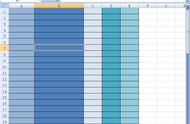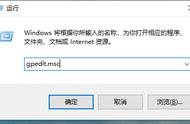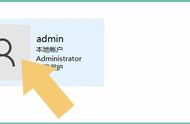1、如上图,现在需要对单元格颜色进行排序,选中区域内任意单元格,如(A1),依次单击菜单栏中数据选项卡中排序选项,如下:


2、如上图,选择添加条件,然后排序依据选择总分,单元格颜色,和红色

3、第一个条件添加完后,继续点击,添加条件,然后选择次要关键字,排序依据依然选择单元格颜色,次序选择另一种单元格颜色
4、接着再次选择次要关键字,按照以上顺序依次选择第三种颜色,三种颜色选择完后,点击确定即可

这样我们的按颜色排序的结果就出来了,如上图,后续如果遇到其他的关于多条件排序的问题,不妨试着先选中排序区域,点击排序选项,看看里面的功能,这样一切的排序问题都比较容易解决的哦!
如果喜欢我的文章的话,烦请点赞评论加关注,后台留言可免费领取Excel课程大礼包和各类模板哦!